
William Charles
0
5014
1183
Mnogi poslužitelji e-pošte sprječavaju vam slanje (ili primatelja u primanju) velikih datoteka veće veličine. Kada se ovaj problem dogodi, većina korisnika ne zna kako poslati velike datoteke. Da biste poslali velike datoteke e-poštom, možete prenijeti svoj privitak u pohranu u oblaku i dobiti vezu za slanje e-pošte primatelju ili koristiti uslugu dijeljenja datoteka.
Koju god metodu da odaberete, dugoročno vas neće ograničiti ograničenje veličine i možete smanjiti nered iz pristigle pošte. Pokazat ćemo vam nekoliko jednostavnih načina za slanje velikih datoteka besplatno.
1. Google pogon: Koristite Gmail
S Gmailom možete slati privitke ograničene na 25MB i primati datoteke do 50MB. Ima smisla koristiti ugrađeni Google disk za slanje velikih datoteka. Otvorite svoj Gmail račun i kliknite na Sastaviti dugme. Kliknite gumb Google vožnja ikonu na dnu prozora poruke.
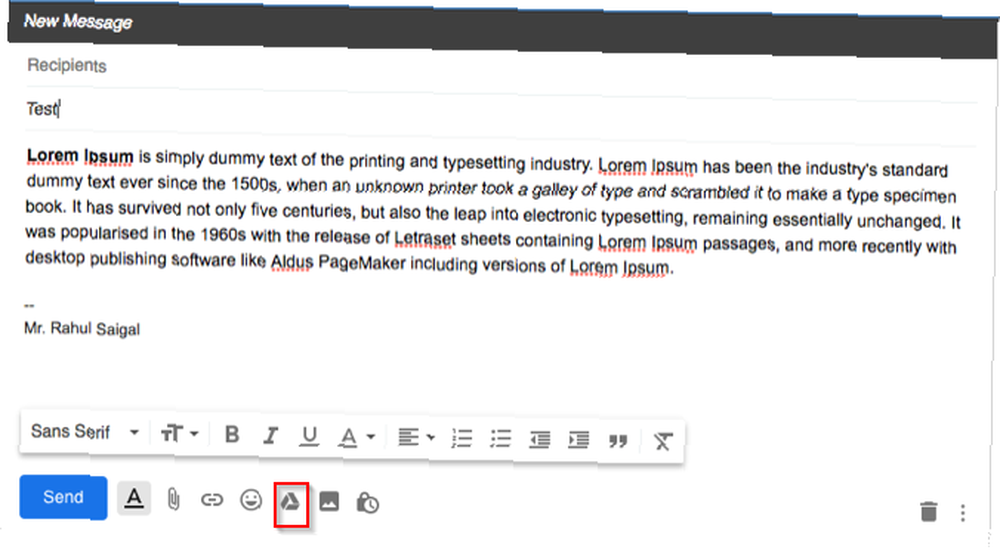
Umetanje datoteka pomoću Google diska pojavljuje se prozor. Odaberite datoteke koje želite priložiti. Pri dnu stranice odlučite kako želite poslati datoteku.
- Poveznica pogona funkcionira za sve datoteke pohranjene na Disku, uključujući datoteke stvorene pomoću Google dokumenata, tablica, prezentacija ili oblika.
- vezanost funkcionira samo za datoteke koje nisu izgrađene pomoću dokumenata, tablica ili prezentacija.
Zatim kliknite Umetnuti.
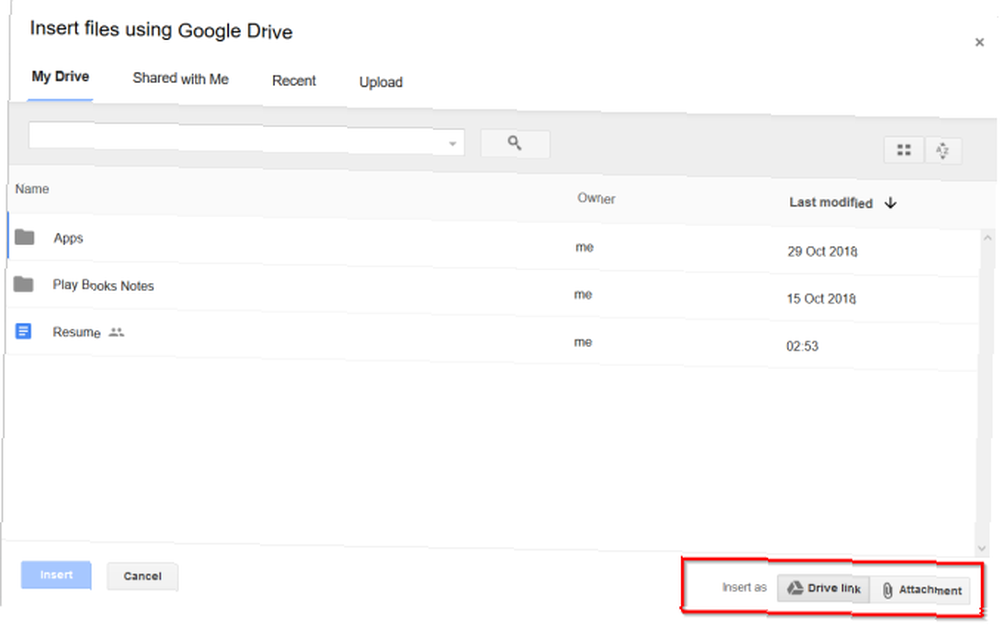
Gmail provjerava imaju li vaši primatelji pristup datoteci. Ako to ne urade, tražit će vas da promijenite postavke dijeljenja datoteke pohranjene na Disku Google Drive Prijava i dijeljenje datoteka Made Easy Google Drive Prijava i dijeljenje datoteka Made Easy Google Drive je pohrana u oblaku i usluga internetskog ureda koji dolazi s 15 GB besplatnog prostora za pohranu i genijalnim mogućnostima suradnje. Pokazujemo vam kako pristupiti njemu i dijeliti dokumente s drugima. prije slanja poruke. Možete postaviti dopuštenja kako biste spriječili zlouporabu datoteke i poslati ih odabranim primateljima.
2. OneDrive: za Outlook i Outlook.com
Kada pokušate priložiti jednu ili više datoteka čija je veličina veća od 33 MB, Outlook.com će vas zatražiti da učitate datoteke na svoj OneDrive račun. Ako slijedite ovaj upit, datoteka se prebacuje u OneDrive Privitaci e-poštom mapa. Primatelj će umjesto datoteke primiti vezu do datoteke. Također možete dijeliti datoteku s programa OneDrive s ograničenjem od 2 GB.
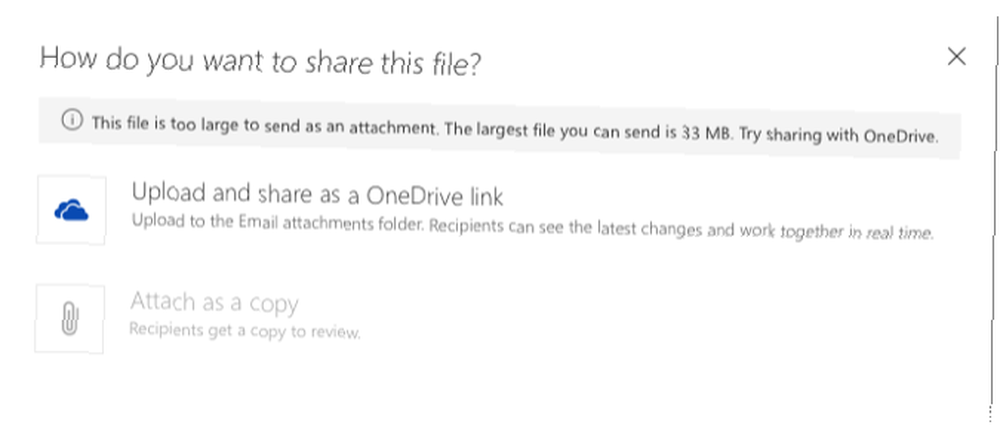
Nakon što se datoteka prenese, odlučite mogu li je ljudi uređivati ili samo pregledavati. Odaberi Promjena dozvola i odlučite što želite napraviti s datotekom koju ste upravo podijelili. Postoje dvije mogućnosti koje možete izabrati.
- Primatelj može pregledati: Ostali mogu kopirati ili preuzeti datoteku bez prijave.
- Primatelj može uređivati: Ostali mogu uređivati, dodavati ili brisati datoteke u zajedničkoj mapi.
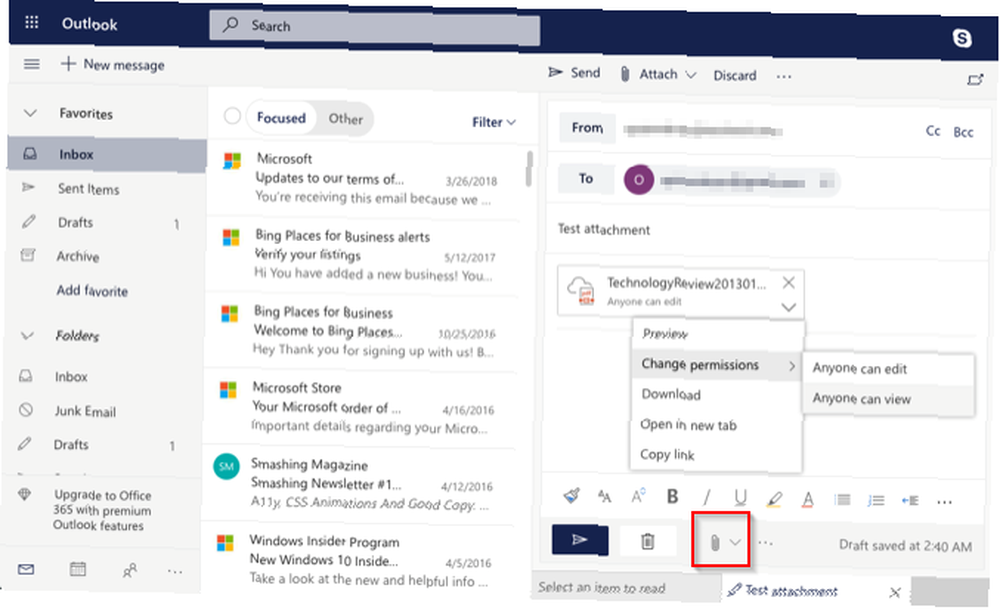
3. Dropbox: integrirajte s Gmailom
Ako koristite Dropbox, tada vam proširenje Dropbox za Gmail Chrome može slati, pregledavati datoteke i veze bez napuštanja prozora Gmaila. Proširenje dodaje ikonu Dropbox u prozor za pisanje poruka. Kliknite gumb Ikona Dropbox i odaberite datoteku s vašeg Dropbox računa. Povezuje se umjesto datoteke u poruci e-pošte.
Kao primatelj, dobivate bogat pregled svih Dropbox veza koje se dijele u e-porukama. Baš kao i privitke, ove veze možete koristiti za preuzimanje datoteka izravno s Gmaila ili dodavanje u Dropbox. Uz besplatni Dropbox račun, dobivate maksimalno ograničenje veličine datoteke od samo 2 GB.
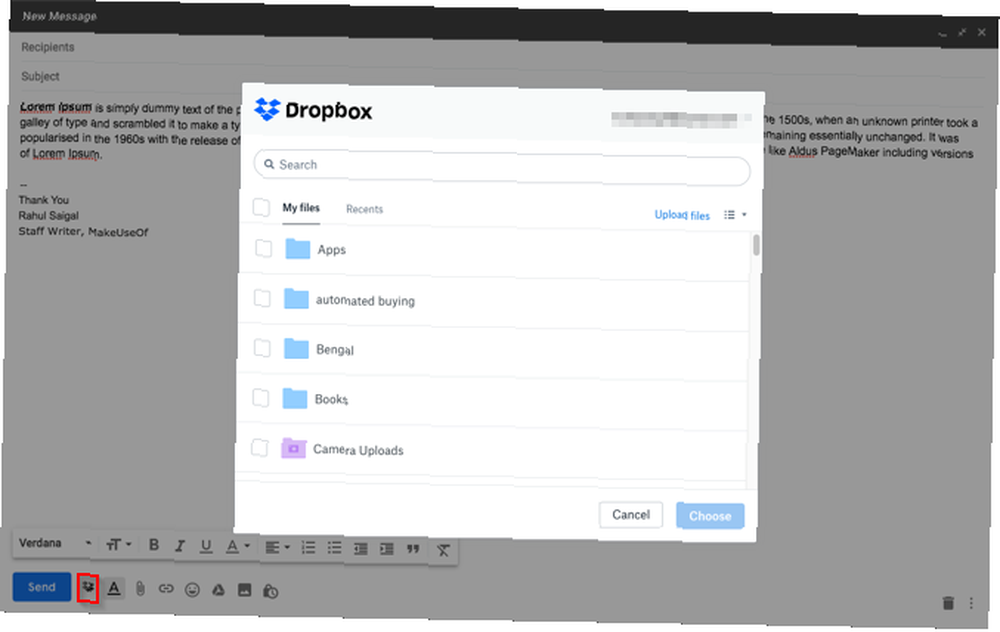
Ako prijenos datoteka ne uspije, to bi moglo biti zbog više razloga - vaša zajednička veza ili zahtjev mogao je generirati veliku količinu prometa ili premašiti propusni opseg i ograničenja za preuzimanje. Za više detalja pogledajte stranicu ograničenja propusnosti za Dropbox.
4. iCloud Mail Drop: Koristite Apple Mail
Ako želite slati velike datoteke e-poštom, možete koristiti značajku iCloud Mail Drop. Kad pošaljete e-poštu veličine veću od 20 MB, Mail Drop automatski započinje. Umjesto da datoteku pošaljete putem Apple-ovog poslužitelja e-pošte, ona učitava datoteku u iCloud i šalje primatelju vezu ili pregled. Veza je privremena i volja ističu nakon 30 dana.
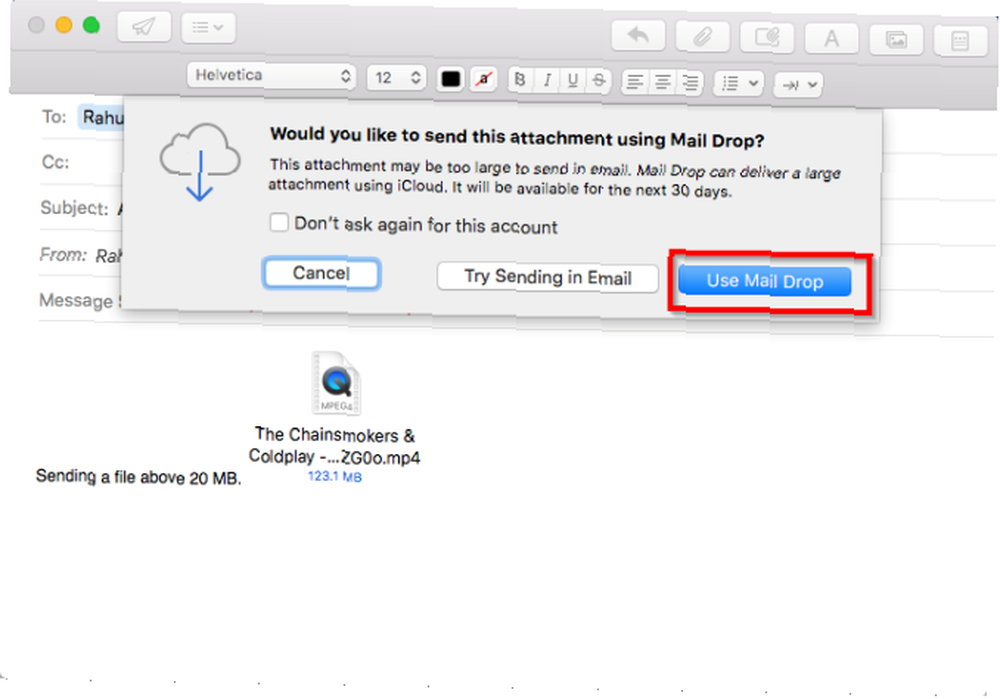
Ako primatelj također ima macOS 10.10 ili noviji, prilog se tiho automatski preuzima u pozadini. A ako ga šaljete drugom davatelju usluga e-pošte, poruka sadrži naznaku datuma isteka datoteke i a Kliknite za preuzimanje veza.
Mail Drop možete slati velike datoteke veličine do 5 GB. Možete ih poslati s Apple Maila, aplikacije Mail na iOS-u i iCloud.com na Mac i PC. Podrška za poštu putem svake vrste datoteka i privitaka ne ubraja se u vašu iCloud pohranu. Više pojedinosti potražite na Appleovoj stranici ograničenja pada Mail.
5. Firefox Slanje: Koristite s bilo kojim web preglednikom
Firefox Send korisna je opcija za prijenos velikih datoteka s ljudima koji se ne žele pouzdati u Google, Microsoft ili Apple. Omogućuje vam prijenos i šifriranje velikih datoteka (do 1 GB) za dijeljenje putem interneta. Da biste koristili Firefox Send, ne morate instalirati dodatak. Usmjerite web-preglednik na početnu stranicu Firefox Send i kliknite na Odaberite datoteku za prijenos dugme.
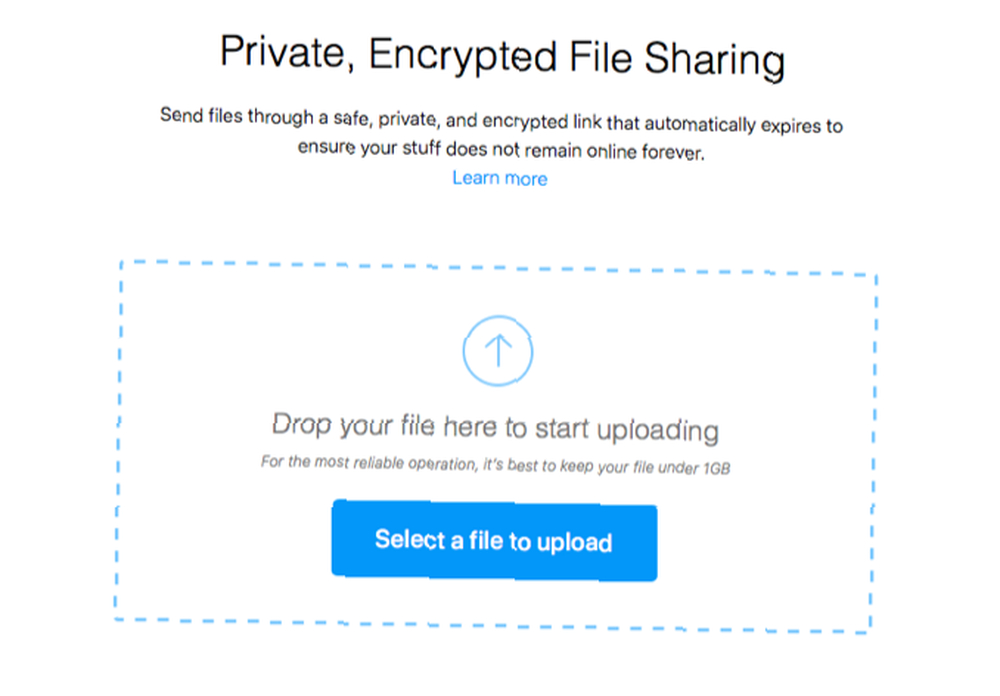
Nakon dovršetka prijenosa, Send stvara vezu koju kasnije možete poslati e-poštom. Istovremeno možete poslati vezu do 20 primatelja (jedno preuzimanje po primatelju). Također možete postaviti lozinku za kriptiranje datoteke. Svaka veza koju je stvorio Send istječe nakon 24 sata. Datoteka se također briše s Mozilla poslužitelja i ne ostavlja tragove.
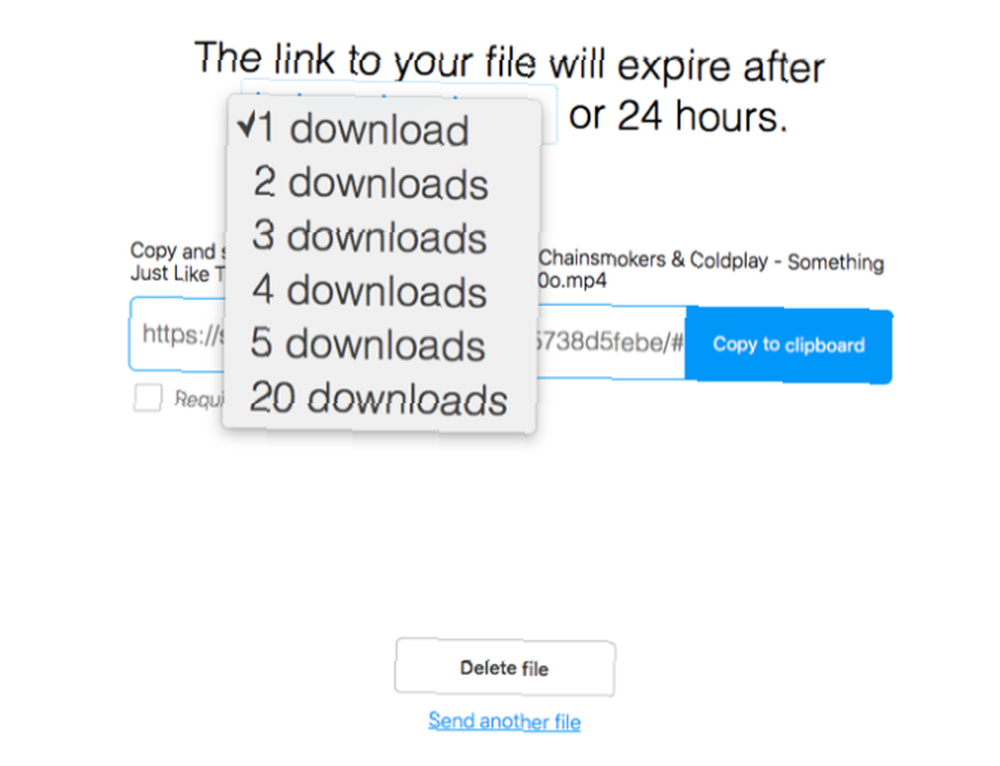
6. Prijenos pCloud-a: Jednostavan šifrirani prijenos datoteka
Prijenos pCloud dio je pohrane u pCloud-u koji vam omogućuje slanje velikih datoteka besplatno bez ikakve registracije. 15 najboljih načina za dijeljenje datoteka s bilo kime putem interneta. 15 najboljih načina za dijeljenje datoteka s bilo kime putem interneta Postoji mnogo načina za dijeljenje datoteke između ljudi i uređaja. Pomoću ovih 15 alata možete brzo dijeliti datoteke bez preuzimanja aplikacija, registracija računa ili bilo kakvih postavki za pohranu u oblaku. , Otvorite stranicu Prijenos pCloud i dodajte datoteke pomoću Kliknite ovdje za dodavanje datoteka opcija.
Možete poslati e-poštom velike datoteke do 5 GB, a svaka pojedinačna datoteka ne smije biti veća od 200 MB. Zatim kliknite Šifrirajte svoje datoteke mogućnost i postavite lozinku.
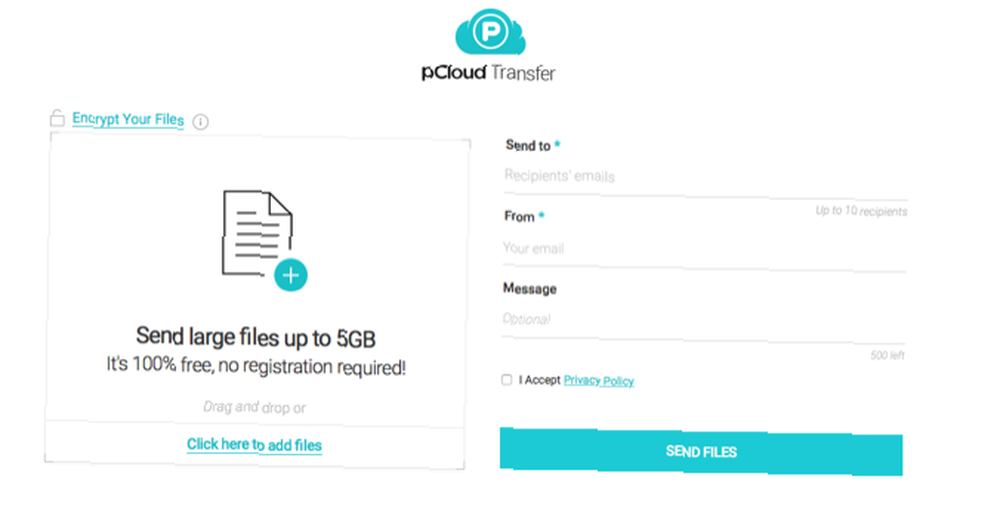
pCloud neće u vaše ime poslati lozinku primatelju. Svoje datoteke možete dijeliti s 10 primatelja odjednom. Unesite njihove adrese e-pošte u polje Pošalji na polje. Upišite neobaveznu poruku i kliknite Pošaljite datoteke. Vaši će primatelji nakon nekoliko sati dobiti vezu putem e-pošte. Ostaje veza vrijedi sedam dana. Dobit ćete podsjetnik dan prije datuma isteka.
7. DropSend: Pošaljite velike datoteke s bilo kojeg uređaja
DropSend vam omogućuje brzo slanje velikih datoteka poput videozapisa Kako poslati velike videozapise Kako poslati velike videozapise Trebate poslati veliku video datoteku, ali i dalje se zaustavlja ili vraća natrag? Evo kako poslati velike videozapise s telefona ili računala. sa svoje početne stranice bez prijave. Upišite primateljevu i svoju e-adresu, idite na lokaciju datoteke i kliknite na Pošaljite svoju datoteku dugme.
Prije slanja datoteke, obavezno dovršite postupak provjere. Besplatni plan omogućava vam ograničenje maksimalne veličine datoteke od 4 GB i pet slanja mjesečno. Veza ostaje važeća sedam dana.
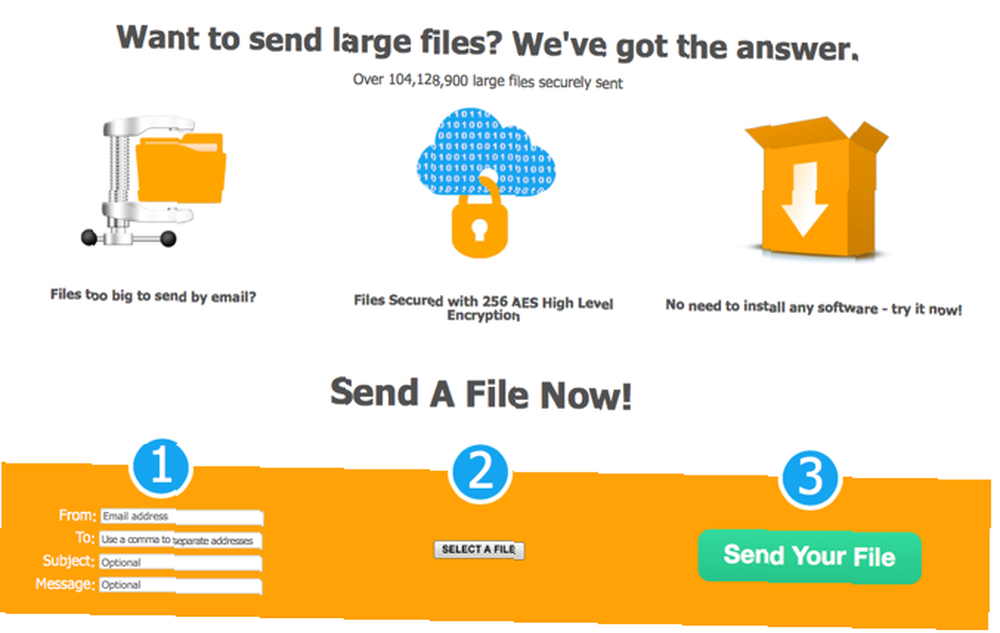
Premijski plan povećava ograničenje na 8GB s 15-45 slanja mjesečno. Ne postoji ograničenje u preuzimanju i možete odrediti valjanost veze od 1-14 dana. DropSend koristi 256-bitnu AES sigurnost kako bi osigurao sigurnost datoteka.
Plaćeni plan također vam omogućava pristup DropSend Direct. Radi se o sjajnom uređaju za prijenos i povlačenje za Mac i PC koji prenosi i šalje velike datoteke. DropSend također nudi Outlook dodatak i mobilne aplikacije za Android i iOS.
8. SendThisFile: Šifrirani prijenosi s kraja na kraj
SendThisFile je druga vrsta usluge dijeljenja datoteka. To ograničava broj izvršenih prijenosa, a ne samo pojedinačnu veličinu datoteke. Otvorite besplatni račun i kliknite gumb Pošaljite datoteke gumb za početak prijenosa datoteka. Unesite adresu e-pošte primatelja i kliknite Poslati. Besplatni plan omogućuje vam slanje datoteka do 2 GB s neograničenim prijenosom datoteka.
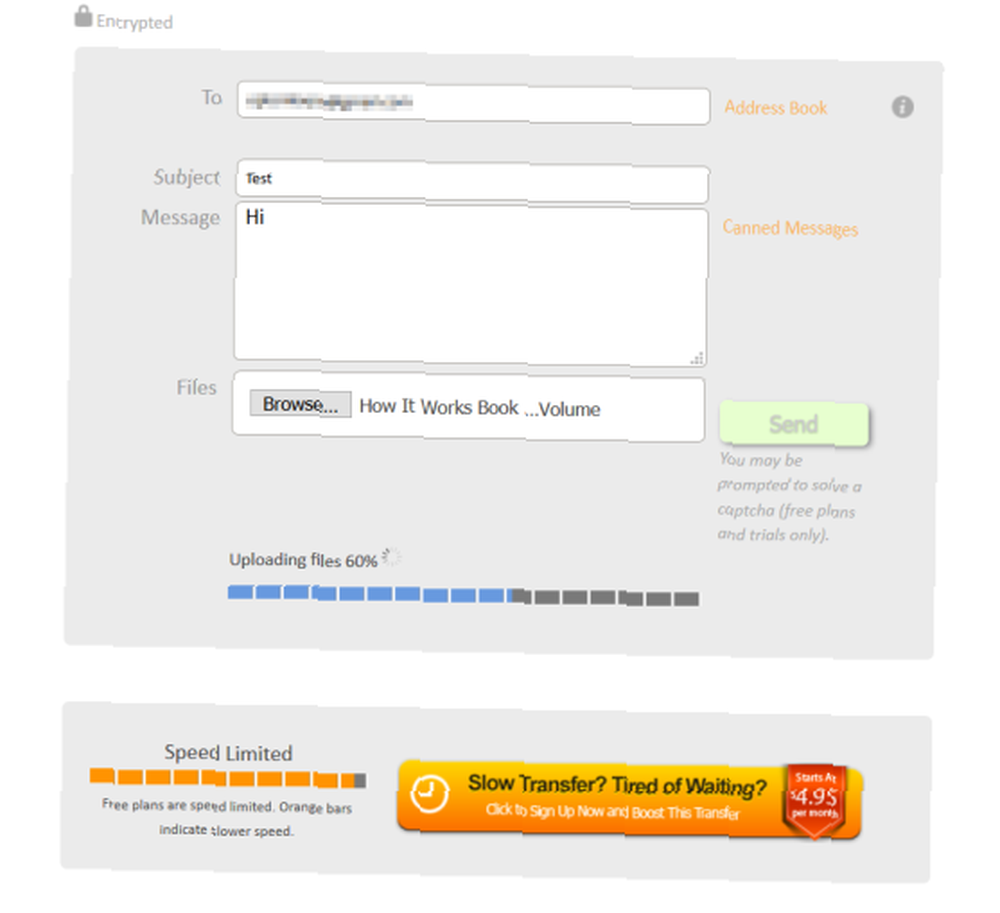
Premium paket započinje s prijenosom šifriranih datoteka od 25 GB i ostaje važeći šest dana. Plaćeni plan uključuje i Outlook dodatak, mogućnost korištenja mogućnosti za preuzimanje zaštićene lozinkom i ugrađivanje datoteka na vaše web mjesto s značajkama kontrole pristupa. Svi planovi uključuju AES-256 enkripciju i 128-bitnu TLS enkripciju za prijenos s kraja na kraj.
Upravljanje velikim prilozima e-pošte
Kad želite slati velike datoteke putem e-pošte, uvijek je pametno osloniti se na specijalizirane sigurne alate za pohranu i prijenos u oblaku. Usluge o kojima se govori u ovom članku su neki od najboljih načina za slanje velikih datoteka bez ikakvih problema, a za osnovnu upotrebu su besplatne.
Također, zapamtite da e-poruke putuju do više poslužitelja na putu do primatelja. Privitak koji pošaljete putem usluge e-pošte može odbiti drugi davatelj usluga e-pošte. Ako koristite Apple Mail, obavezno pročitajte ovaj dio o tome kako izbjeći česte probleme s prilozima. 4 Savjeti za izbjegavanje uobičajenih problema s prilozima Apple Mail 4 Savjeti za izbjegavanje uobičajenih problema s prilozima Apple Mail Prilozi e-pošte mogu naići na sve vrste problema. Evo zašto se to događa i kako izbjeći probleme s privitkom u programu Apple Mail. .
Kreditna slika: Fenton / Depositphotos











